Už jste někdy potřebovali otevřít jednotku CD nebo DVD (obecně se jí říká optická jednotka), ale nešlo to? Jen vaše štěstí, váš oblíbený film, videohra nebo hudba pravděpodobně uvízly uvnitř.
Možná zemřela síla notebooku, možná právě přestala reagovat jednotka na ploše, nebo se dveře prostě zasekly nebo se disk uvolnil při pokusu, který by mohl věci zaseknout.
Bez ohledu na to, co se děje nebo co si myslíte, že by se mohlo dít, není důvod spěchat a vyměňovat disk nebo jednotku jen proto, že tlačítko vysunutí nedělá to, co jste očekávali.
Naštěstí jedna z následujících dvou metod téměř vždy dělá trik, jak jednotku otevřít:
Jak vynutit vysunutí disku z OS
Začneme nejjednodušším způsobem, jak jednotku otevřít - přeskočte fyzické tlačítko na vnější straně a požádejte operační systém, aby vynutil vysunutí disku. Můžete to zkusit, pouze pokud je váš počítač napájen a funguje. Pokud tomu tak není, přeskočte dolů na další část.
Potřebný čas: Vynutit vysunutí jednotky CD, DVD nebo BD pomocí příkazů operačního systému je velmi snadné a pokus by měl trvat jen několik sekund.
-
OTEVŘENO File Explorer pokud používáte Windows 10 nebo Windows 8. Vyhledejte jej nebo jej rychle otevřete pomocí nabídky WIN + X.
OTEVŘENO Průzkumník Windows v dřívějších verzích systému Windows. Můžete to udělat hledáním této možnosti, když kliknete pravým tlačítkem na tlačítko Start.
-
Po otevření přejděte do optické jednotky z nabídky vlevo. Tato jednotka je často automaticky pojmenována podle toho, jaký disk je uvnitř jednotky, ale obvykle je zde malá ikona disku, která ji pomůže identifikovat.
Pokud jej nemůžete najít, podívejte se na Tento počítač nalevo v systému Windows 10 nebo 8 nebo Počítač v dřívějších verzích. Pokud je ikona sbalená, rozbalte ji kliknutím na ikonu vlevo.
-
Klepněte pravým tlačítkem myši nebo klepněte a podržte optickou jednotku a vyberte Vyhodit z nabídky, která se otevře.
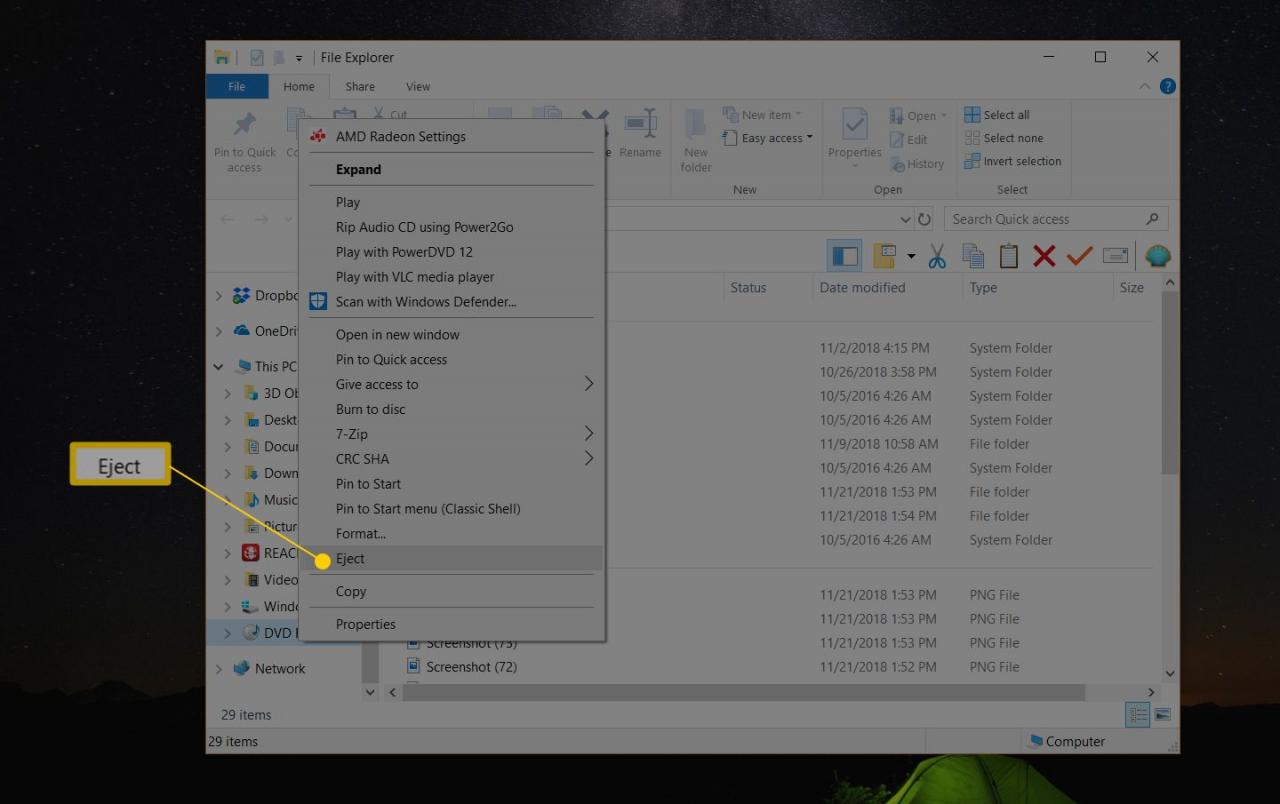
-
Pozice jednotky nebo disk by se měly otočit dolů a vysunout během několika sekund.
Používáte Mac? Podobně jako u metody popsané výše pro Windows vyhledejte ikonu disku, klikněte na ni pravým tlačítkem a poté vyberte Vyhodit. Zde je několik dalších nápadů.
Pokud to nefunguje (Windows, macOS, Linux atd.), Je čas s tím začít fyzicky!
Jak otevřít jednotku CD / DVD / BD ... pomocí kancelářské sponky
Zní to zvláštně, ano, ale většina počítačových optických jednotek, včetně externích a těch, které najdete ve svých herních systémech, jako jsou Xbox a PlayStation, má malou dírku, která je navržena jako poslední možnost, jak otevřít pozici jednotky.
Potřebný čas a nástroje: Budete potřebovat jedinou těžkou kancelářskou sponku - ne průmyslovou, ale ani jednu z těch křehkých plastových. Celý proces bude trvat méně než několik minut a je velmi snadný.
-
Rozložte kancelářskou sponku, dokud nebude alespoň 1 až 2 cm (2 až 5 cm) co nejblíže rovně, jak je možné.
-
Podívejte se pozorně na svou diskovou jednotku. Přímo pod nebo nad dvířky pozice jednotky (část, která „vysouvá“ disk) by měla být velmi malá dírka.
Pokud máte některou z těch stolních optických jednotek, kde se velká dvířka sklopí dolů, než se pozice jednotky vysune, zatáhněte prstem dolů a poté vyhledejte dírku.
Některé starší stolní počítače vyžadují pro otevření této dírky otevření předního panelu, něco jako velké „dveře“ do krytu počítače.
-
Vložte kancelářskou sponku do dírky. Uvnitř pohonu, přímo za dírkou, je malý převodový stupeň, který při otáčení začne ručně otevírat pohon.
-
Odstraňte a znovu vložte kancelářskou sponku tak často, jak je potřeba, aby se pozice pro disk dostatečně vysunula, abyste ji mohli chytit.
-
Pomalu vytáhněte pozici jednotky, dokud není zcela zasunutá. Dbejte na to, abyste netáhli příliš rychle nebo aby jste pokračovali v tažení, když pocítíte odpor.
-
Vyjměte disk CD, DVD nebo BD z jednotky. Pomalu zatlačte pozici jednotky zpět do jednotky, dokud ji nezavřete, nebo stiskněte tlačítko otevření / zavření, pokud jednotka stále funguje.
Pokud tyto kroky nefungují nebo pokud často používáte trik s kancelářskou sponkou, může být čas podívat se na některé další možnosti ...
Ty nemusí být nutně v pořadí řešení problémů. Jaké kroky podniknete, hodně závisí na typu počítače a optické jednotky, které máte, a také na vaší konkrétní situaci.
Žádné štěstí? Zde je další postup
V tomto okamžiku je pravděpodobně fyzicky něco v nepořádku s diskem nebo jinou částí počítače. Tady je několik věcí, které byste měli zvážit:
- Pokud je vaše jednotka externí, odpojte a znovu připojte datový i napájecí kabel.
- Interně zkontrolujte, zda jsou napájecí a datové kabely pevně připojeny.
- Restartujte počítač a zkuste to znovu.
- Vyměňte jednotku. Optické jednotky jsou relativně levné - Amazon prodává mnoho za zhruba 20 USD.
